Mac'inizde firmware parolası ayarlama
Firmware parolası ayarladığınızda, bu parolaya sahip olmayan kullanıcılar bilgisayarı macOS Kurtarma'dan veya belirtilen başlangıç diski dışında bir diskten başlatamaz.
Bu özellik için Intel işlemcili bir Mac gereklidir. Apple Silicon çipli bir Mac'te eş değer bir güvenlik seviyesi için FileVault'u açmanız yeterlidir. Ayrıca, Mac MDM (mobil aygıt yönetimi) tarafından yönetiliyorsa MDM yöneticisi Mac'i uzaktan kilitleyebilirler.
Firmware parolasını açma
macOS Kurtarma'dan başlatın. Then return to this article and continue to the next step.
Kurtarma bölümünde ekranın üst kısmındaki menü çubuğundan, İzlenceler > Başlangıç Güvenliği İzlencesi'ni (veya Firmware Parolası İzlencesi) seçin.
İstendiğinde yönetici parolanızı girin. Bu, Mac'inizde oturum açmak için kullandığınız paroladır.
Firmware Parolasını Aç'ı tıklayın ve ardından bir firmware parolası girin. Bu parolayı unutmayın!
İzlenceden çıkın ve ardından Apple menüsü > Yeniden Başlat'ı seçin.
Firmware parolası kullanırken Mac'iniz aşağıdaki durumlarda firmware parolasını gerektirir:
Başlangıç Diski ayarlarında seçilen disk dışında bir saklama aygıtından başlatmaya çalışırken.
macOS Kurtarma'dan başlatmaya çalışırken.
Tüm İçerikleri ve Ayarları Sil özelliğini (Apple T2 Güvenlik Çipli Mac) kullanmaya çalıştığınızda.
Başlangıçta kilit simgesini ve parola alanını gördüğünüzde firmware parolasını girin:
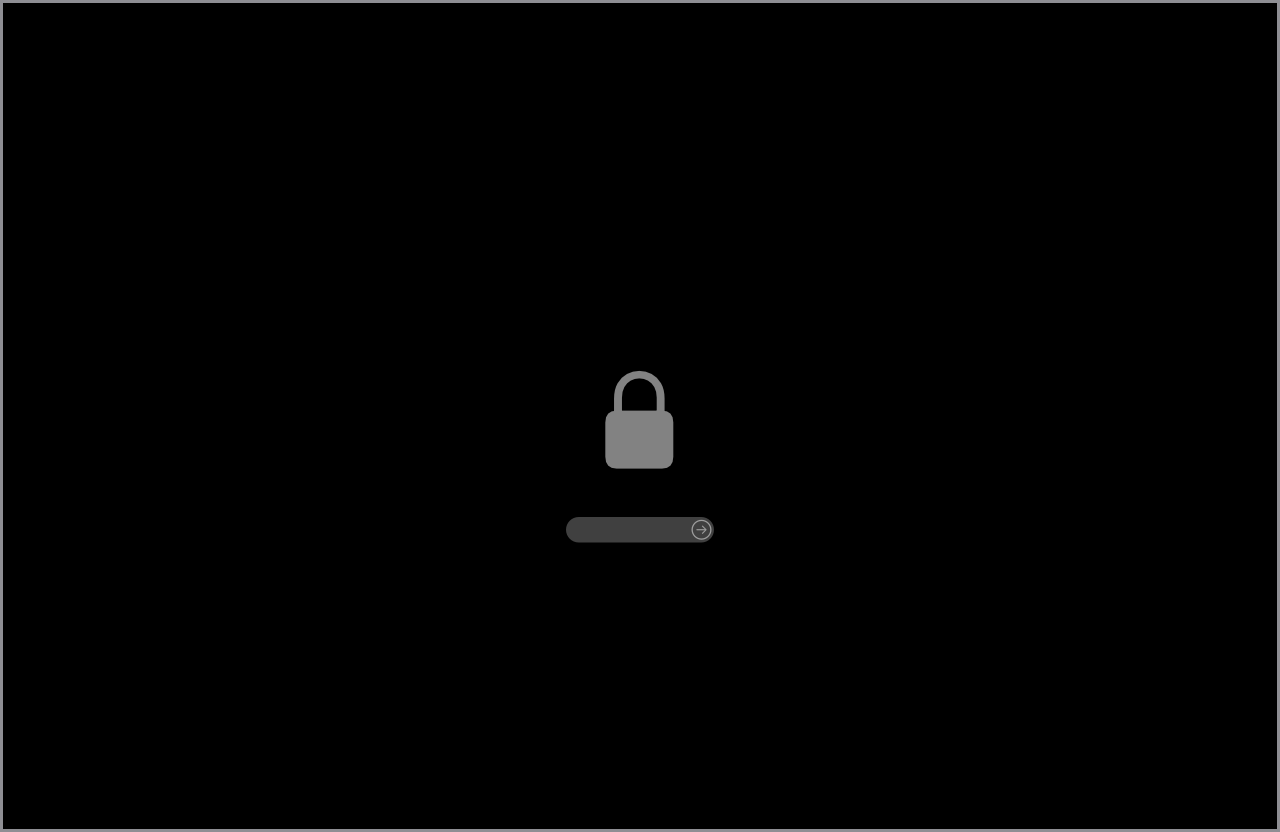
Firmware parolasını kapatma
Bilgisayarı macOS Kurtarma'dan başlatma adımlarını uygulayın. Mac'iniz Kurtarma'dan başlatma işlemini tamamlamadan önce yukarıdaki resimde gösterilen kilitli ekran gösterilir. Firmware parolasını girin. Parolayı mı unuttunuz?
Mac'iniz Kurtarma'dan başlatma işlemini tamamladıktan sonra ekranın üst kısmındaki menü çubuğundan İzlenceler > Başlangıç Güvenliği İzlencesi'ni (veya Firmware Parolası İzlencesi) seçin.
Firmware Parolasını Kapat'ı tıklayın, ardından firmware parolasını tekrar girin.
İzlenceden çıkın ve ardından Apple menüsü > Yeniden Başlat'ı seçin.
Firmware parolasını unuttuysanız
Firmware parolanızı hatırlamıyorsanız bir Apple Store'dan veya Apple Yetkili Servis Sağlayıcısı'ndan yüz yüze servis randevusu alın. Mac'inizi ve satın alma belgesi olarak orijinal makbuzunu ya da faturasını getirin.
